快手怎么在电脑上登录 如何在电脑上登录快手账号
更新时间:2024-01-10 14:32:32作者:yang
如今快手已经成为了许多人分享生活点滴、展示才艺的平台,无论是搞笑、美食还是音乐舞蹈,都能在快手上找到满足,有些用户可能习惯了在电脑上进行操作,想要在电脑上登录快手账号。快手在电脑上如何登录呢?接下来我们将详细介绍一下在电脑上登录快手账号的方法。无论是为了方便操作还是想要更好地展示自己的创作,掌握这些技巧都是非常有必要的。下面就让我们一起来看看吧!
操作方法:
1.认准 快手 官网,注意有蓝底色 官方 字样。我点击 上面的官网。
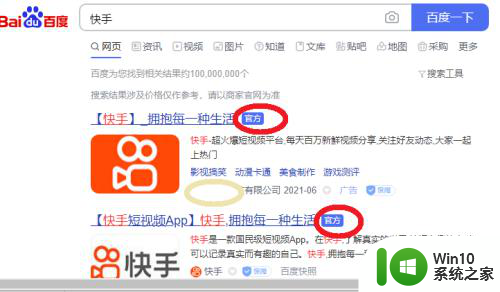
2.登录方法1.点击 右上角 人头图标,再登录。
登录方法2.我想上传视频,心急。就先点击 上传视频。
【这两种方法都行,都要先登录】
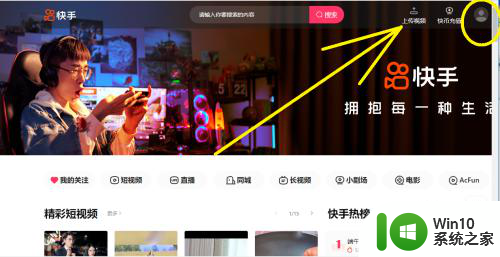
3.点击 立即登录。
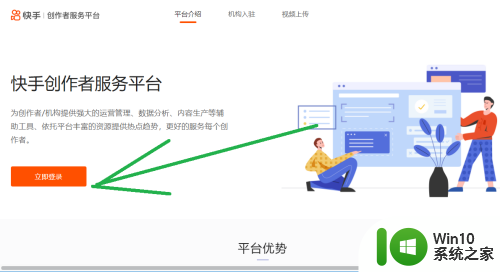
4.默认扫码登录。我手机上安装的是快手极速版,扫描无效。
我点击 手机号登录。
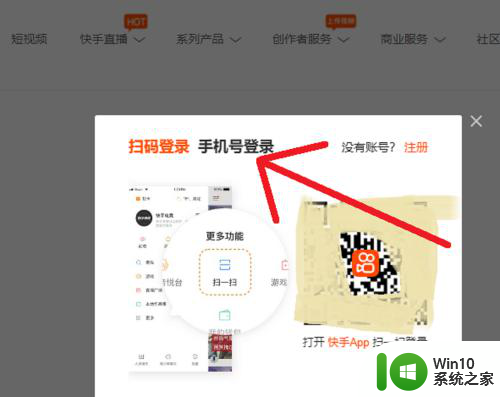
5.输入手机号。
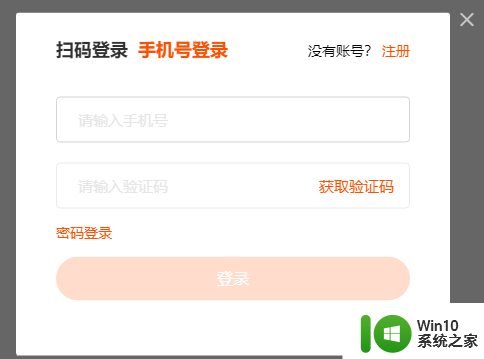
6.点击 获取验证码。
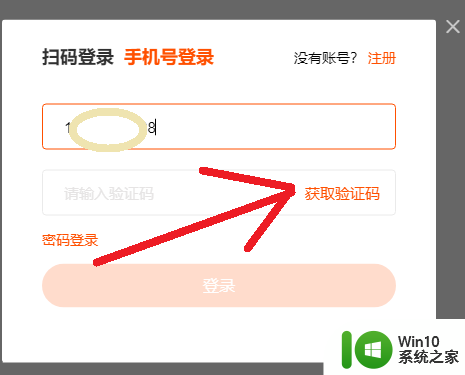
7.输入手机短信收到的验证码,点击 登录。
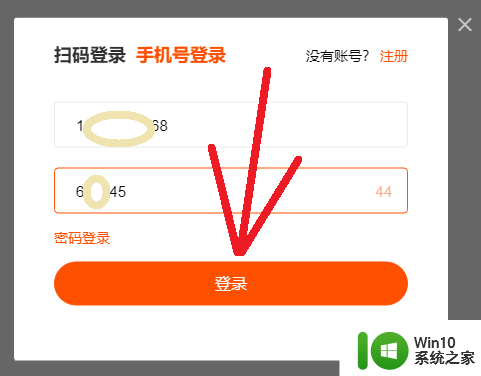
8.登录成功,右上角 显示我的账号名称、头像。
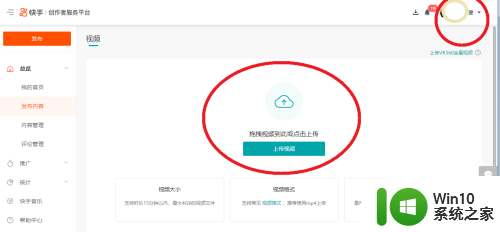
以上是关于如何在电脑上登录快手的全部内容,如果还有不清楚的用户,可以参考以上步骤进行操作,希望对大家有所帮助。
快手怎么在电脑上登录 如何在电脑上登录快手账号相关教程
- 如何在手机上登录谷歌账号 谷歌登录教程安卓
- 手机微信如何退出电脑登录帐号 如何在手机上退出微信电脑登录
- 手机上如何登录别人的腾讯vip 如何在自己的手机上登录他人的腾讯会员账号
- 腾讯怎么用手机号登录 如何用手机号登录腾讯QQ账号
- 电脑微信登录教程 电脑上如何用账号登录微信
- 没带手机怎么在电脑上登录设备锁qq 没有手机怎么在电脑上登有设备锁的qq
- 如何用一台电脑登录两个微信号 如何在一台电脑上同时登录两个微信账号
- 如何在电脑上登录两个微信 电脑上如何同时登录两个微信账号
- 银豹后账号台登录手机 银豹账号后台登录手机无法解决
- 电脑上如何同时登录两个不同微信号 在电脑上用双开软件登陆两个微信账号
- 电脑如何直接登录微信 微信在电脑上怎么登录
- steam多开教程 如何在一台电脑上同时登录多个steam账号
- U盘装机提示Error 15:File Not Found怎么解决 U盘装机Error 15怎么解决
- 无线网络手机能连上电脑连不上怎么办 无线网络手机连接电脑失败怎么解决
- 酷我音乐电脑版怎么取消边听歌变缓存 酷我音乐电脑版取消边听歌功能步骤
- 设置电脑ip提示出现了一个意外怎么解决 电脑IP设置出现意外怎么办
电脑教程推荐
- 1 w8系统运行程序提示msg:xxxx.exe–无法找到入口的解决方法 w8系统无法找到入口程序解决方法
- 2 雷电模拟器游戏中心打不开一直加载中怎么解决 雷电模拟器游戏中心无法打开怎么办
- 3 如何使用disk genius调整分区大小c盘 Disk Genius如何调整C盘分区大小
- 4 清除xp系统操作记录保护隐私安全的方法 如何清除Windows XP系统中的操作记录以保护隐私安全
- 5 u盘需要提供管理员权限才能复制到文件夹怎么办 u盘复制文件夹需要管理员权限
- 6 华硕P8H61-M PLUS主板bios设置u盘启动的步骤图解 华硕P8H61-M PLUS主板bios设置u盘启动方法步骤图解
- 7 无法打开这个应用请与你的系统管理员联系怎么办 应用打不开怎么处理
- 8 华擎主板设置bios的方法 华擎主板bios设置教程
- 9 笔记本无法正常启动您的电脑oxc0000001修复方法 笔记本电脑启动错误oxc0000001解决方法
- 10 U盘盘符不显示时打开U盘的技巧 U盘插入电脑后没反应怎么办
win10系统推荐
- 1 电脑公司ghost win10 64位专业免激活版v2023.12
- 2 番茄家园ghost win10 32位旗舰破解版v2023.12
- 3 索尼笔记本ghost win10 64位原版正式版v2023.12
- 4 系统之家ghost win10 64位u盘家庭版v2023.12
- 5 电脑公司ghost win10 64位官方破解版v2023.12
- 6 系统之家windows10 64位原版安装版v2023.12
- 7 深度技术ghost win10 64位极速稳定版v2023.12
- 8 雨林木风ghost win10 64位专业旗舰版v2023.12
- 9 电脑公司ghost win10 32位正式装机版v2023.12
- 10 系统之家ghost win10 64位专业版原版下载v2023.12